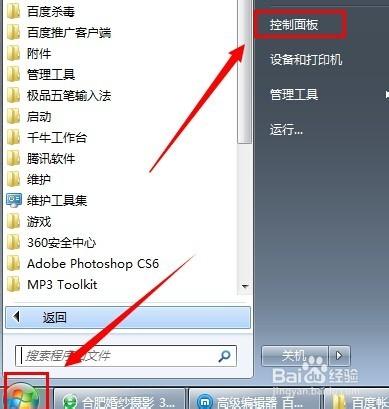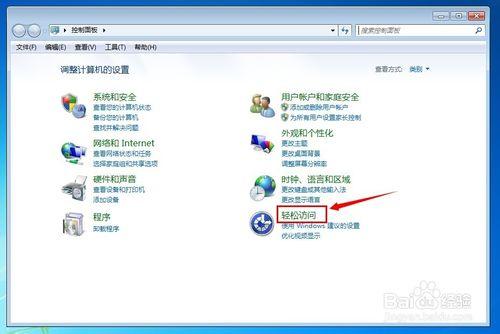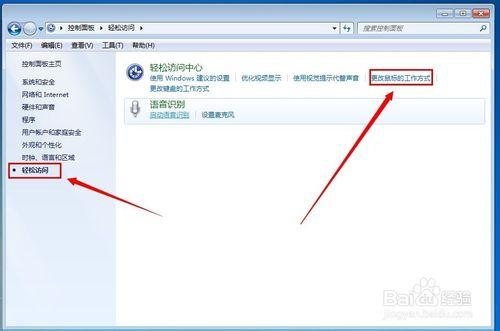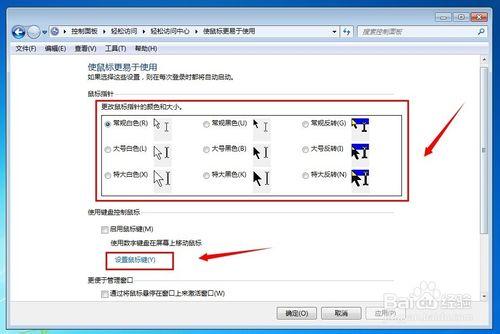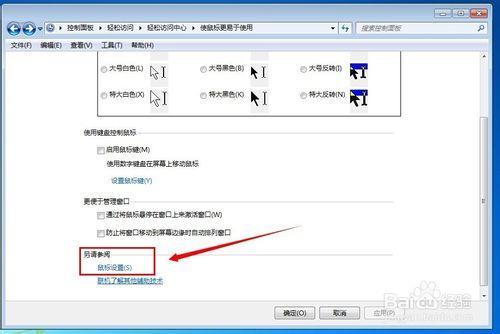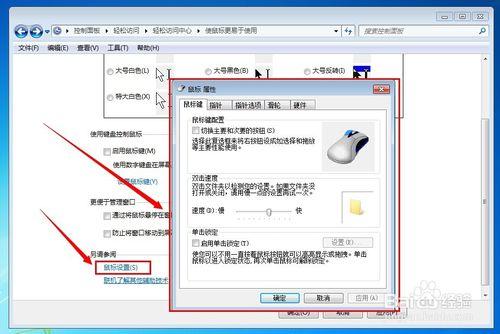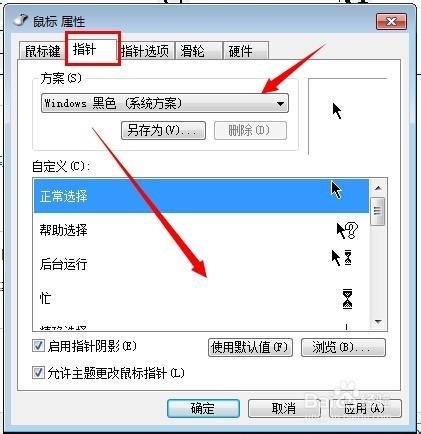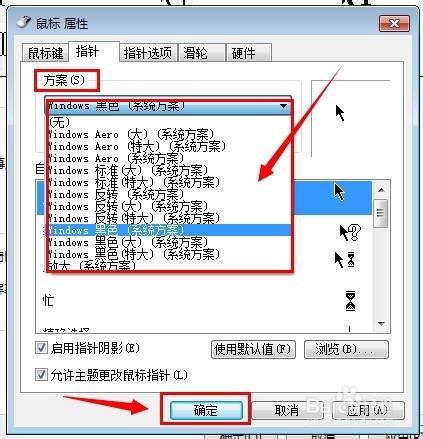第一個人員對於自己的電腦或是滑鼠操作,會有所不同,或因為箭頭,或因為速度,再或因為大小等相關的問題,都可以在內部進行調整設定,換成自己平時習慣操作的,這樣大大提升工作效率。
工具/原料
電腦
控制面板
方法/步驟
啟動開電腦,進入桌面;
點選開始選單,點選“控制面板”,點選它,進入控制面板視窗。
如下圖一,是控制面板預設介面;
在此介面中點選“輕鬆訪問”進入相應的設定視窗;如下圖二。
在圖二介面中點選“更改滑鼠的工作方式”進入下一步的設定。
點選“更改滑鼠的工作方式”後,會直入一個預設的可以設定滑鼠指標的介面,這個裡面也可以進行設定,不同的圖示,如下圖一。
指標下面,會有一個設定滑鼠鍵,這個裡面是一個快捷鍵設定與更換,可以點選進行查詢,這裡就不具體的說了。
在同樣的介面中,用滑鼠移動垂直滾動條,最下面會有一個“滑鼠設定”點選它,如下圖一介面。
點選後,會出現如下圖二的視窗。出現的是滑鼠鍵預設頁,可以設定滑鼠左右鍵的更換,速度,鎖定等操作。
在此滑鼠屬性視窗中,點選上面的“指標”選項卡,可以看到不同的工作時會出現的不同針對代表的意義。如下圖所示,這個是選擇其中一個選項。
在“方案”下拉框內,點選它,可以看到很多方案可供挑選與更換。
可以依據個人的習慣,進行設定,挑選,與除錯,挑中一個適合自己的,點選它即可。
選中後,點選“應用”,再點選“確定”,回到相應的介面。設定完成後,點選關閉所有的視窗,即可。
注意事項
根據需要進行設定滑鼠箭頭
不建議設定特別複雜的滑鼠箭頭,操作起來不便捷